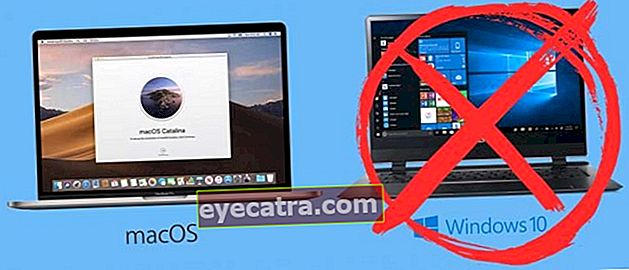glemt Windows 10 adgangskode? dette er en nem måde at løse det på!
Panik, fordi du ikke kan åbne din pc, fordi du har glemt din adgangskode? Sådan repareres glemt Windows 10-adgangskode nemt!
Vil du bruge en pc, men begrænset fordi glemte Windows 10-adgangskode? Så nu ved du ikke, hvordan du løser det?
Når vi taler om sikkerheden på en smartphone eller pc-enhed, er der brug for en adgangskode for at sikre de vigtige filer, der er indeholdt i den.
For ved hjælp af en adgangskode kan ikke bare nogen bruge din personlige pc, så de kan undgå angreb hackere, bande.
Desværre glemmer mange brugere nogle gange deres Windows 10-adgangskode, så det bliver svært at komme ind på pc-skrivebordssiden.
Så for at løse dette problem har ApkVenue flere måder at løse følgende glemte Windows 10-adgangskode.
Sådan overvindes glemt Windows 10-adgangskode
For dem af jer, der oplever dette problem, tag det roligt, tag ikke panik, bande! Problemet er, at der er flere måder, du kan gøre for at løse det.
I stedet for at være nysgerrig, lad os se måder at løse det på i den følgende fulde artikel, bande!
Sådan overvindes glemt Windows 10-adgangskode ved hjælp af adgangskodetip
Når du opretter en adgangskode på en pc, finder du helt sikkert en kolonne tip til adgangskode som fungerer som et tip til den oprettede pc-adgangskode. Du kan også bruge adgangskodetipset her for at se instruktioner, når du glemmer din Windows 10-adgangskode, bande. Med hensyn til hvordan, kan du følge nedenstående trin. Det første skridt, du skal gøre, er selvfølgelig at tænde pc'en først, bande. Derefter beder pc'en om et kodeord. For her er du i stand til at glemme din Windows 10-adgangskode, så fortsæt klik på pilikonet. Derefter vises det under adgangskodekolonnen antydning fra den adgangskode, du har oprettet, bande. Din opgave her er at huske adgangskoder, der matcher antydning vises, og klik derefter på pilikonet eller Enter-tasten. Denne metode fungerer faktisk kun, når du allerede har filen userkey.psw gemt på eksterne medier såsom flash, bande. Før du fortsætter med, hvordan du overvinder glemt Windows 10-adgangskode igennem nulstil diskadgangskode, Forklarer Jaka først måde at lave nulstil diskadgangskode gennem følgende trin. Først og fremmest dig gå til menuen Kontrolpanel først, derefter vælg menuen Brugerkonti. Næste vælg menuen Brugerkonti igen. På dette tidspunkt er du følg trinene, der er instrueret i programmet Guiden til glemt adgangskode. På dette tidspunkt vil du også blive spurgt Vælg en placering for at gemme filen til nulstilling af adgangskode hvilket er flashen, bande. Derefter bliver du bedt om at indtast den anvendte adgangskode nu, klik derefter på Næste indtil færdig. Indtil dette trin processen med at oprette filen userkey.psw har været vellykket, bande. Denne fil gemmes automatisk på flashen. Dernæst, for at bruge userkey.psw-filen, når du glemmer din Windows 10-adgangskode, kan du følge nedenstående trin. Efter at have klikket på indstillinger nulstille kodeord, derefter følg instruktionerne i vinduet Guiden Nulstil adgangskode. På dette stadium inkluderer de kommandoer, du skal gøre valg af flash som indeholder userkey.PSW-filen og kommandoen til Opret en ny adgangskode som bruges til næste login. Det næste trin, du logger ind ved hjælp af den adgangskode, du oprettede tidligere, bande. Tadaa! nu kan du logge ind på pc'en, hvor du har glemt adgangskoden. Hvis de to metoder, som ApkVenue tidligere har forklaret, stadig ikke kan løse den glemte adgangskode til Windows 10, er den sidste måde, du kan gøre, at geninstallere på en pc, bande. For dem af jer, der ikke ved, hvordan du geninstallerer Windows 10 på en pc, skal du bare læse ApkVenues artikel om, hvordan du nemt installerer Windows 10 ved hjælp af en flash. Via oplysningerne i denne artikel kan du nemt installere Windows 10, og problemet med at glemme din Windows 10-adgangskode kan løses med det samme. Nå, det var sådan, hvordan man let kan overvinde glemte Windows 10-adgangskoder, bande. For at forvente at glemme din adgangskode skal du oprette en fil nulstil diskadgangskode først. Forhåbentlig kan oplysningerne fra ApkVenue denne gang hjælpe, ja, bande. Læs også artikler om Windows 10 eller andre interessante artikler fra Shelda Audita. Bemærk: Trin 1 - Tænd pc'en
 Fotokilde: Myce.com
Fotokilde: Myce.com Trin 2 - Indtast en adgangskode, der matcher antydning
 Fotokilde: top-password.com
Fotokilde: top-password.com Sådan overvindes glemte Windows 10-adgangskode gennem nulstilling af adgangskodedisk
Trin 1 - Indtast brugerkonti

Trin 2 - Tilslut blitzen til pc'en
Trin 3 - Vælg "Opret en disk til nulstilling af adgangskode"

Trin 4 - Følg vejledningen Guiden til glemt adgangskode

Trin 1 - Tilslut blitzen til pc'en
Trin 2 - Tænd pc'en
Trin 3 - Vælg nulstil adgangskode

Trin 4 - Følg vejledningen til guiden til nulstilling af adgangskode

Trin 5 - Log ind med den nye adgangskode
Sådan overvindes glemt Windows 10-adgangskode ved geninstallation af Windows